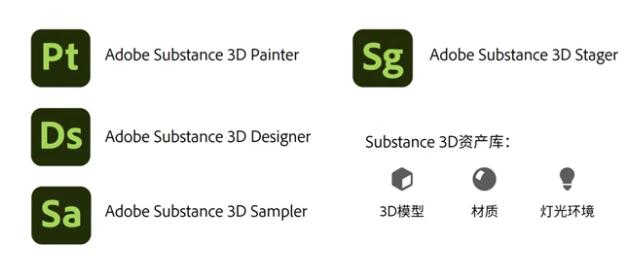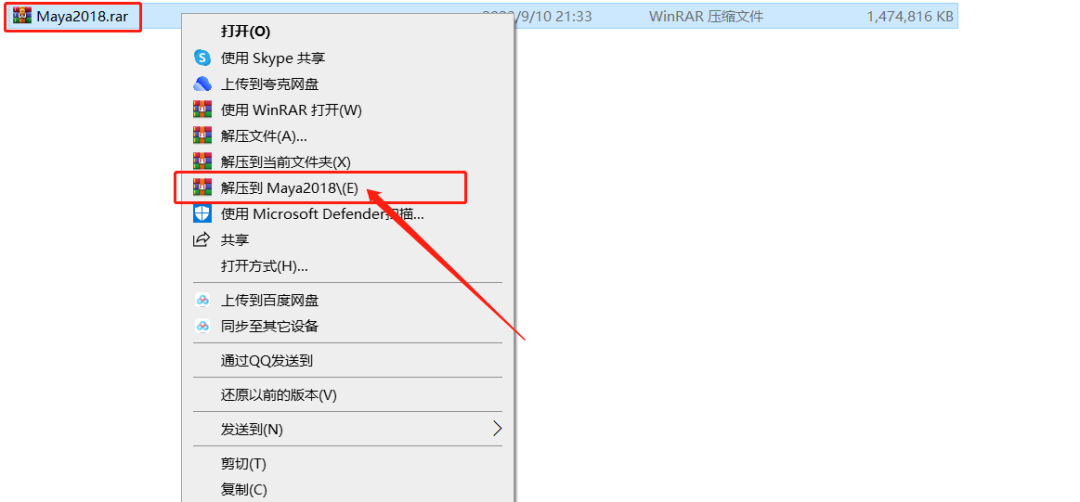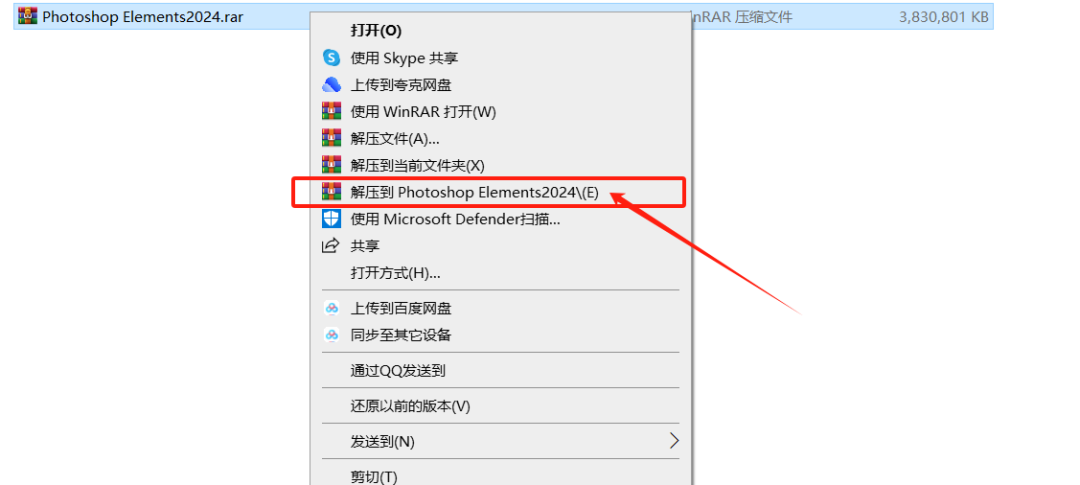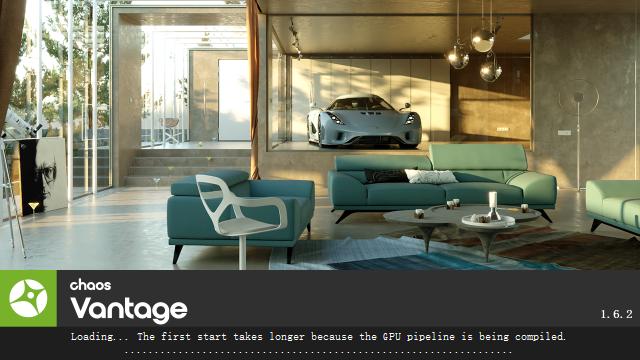AutoCAD Mechanical 2022 机械版安装教程(附软件包下载)
AutoCAD Mechanical (机械版)是一款功能强大的机械设计与绘图软件,它包含AutoCAD的所有功能,还具备完整的标准零件库、常用的自动化设计工具,只为加快机械设计的整个流程,轻松提高工作效率,并且借助包含 700,000 多个智能制造零件和特征的机械工程行业专业化工具组合优势,可以直接使用它的标准零件。
软件安装
提醒:解压和安装前请关闭所有杀毒软件、防火墙,防止误杀激活工具,导致激活失败。
1、从网盘下载到电脑,鼠标右击【AutoCAD_Mechanical_2022_64bit】选择【解压到AutoCAD_Mechanical_2022_64bit\E】;
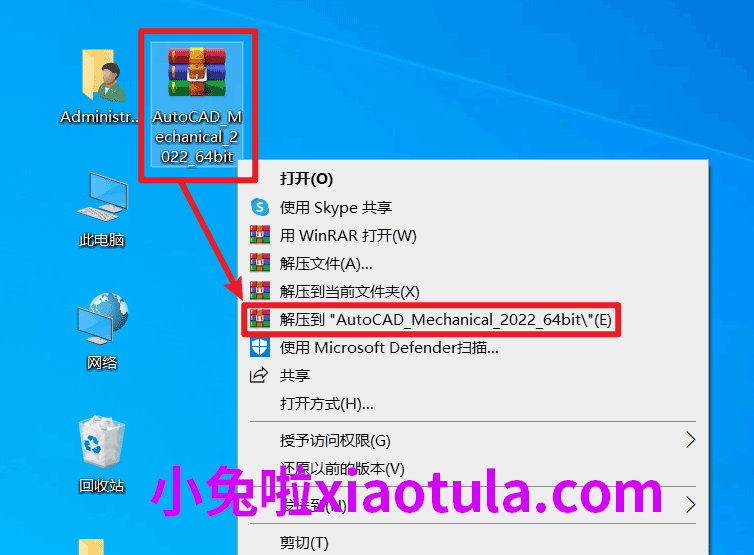
2、双击打开解压好的【AutoCAD_Mechanical_2022_64bit】文件夹;
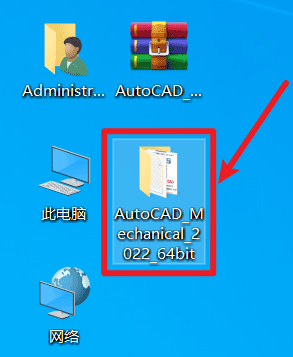
3、鼠标右击【AutoCAD_Mechanical_2022_Simplified_Chinese_Win_64bit_dlm.sfx】选择【以管理员身份运行】;
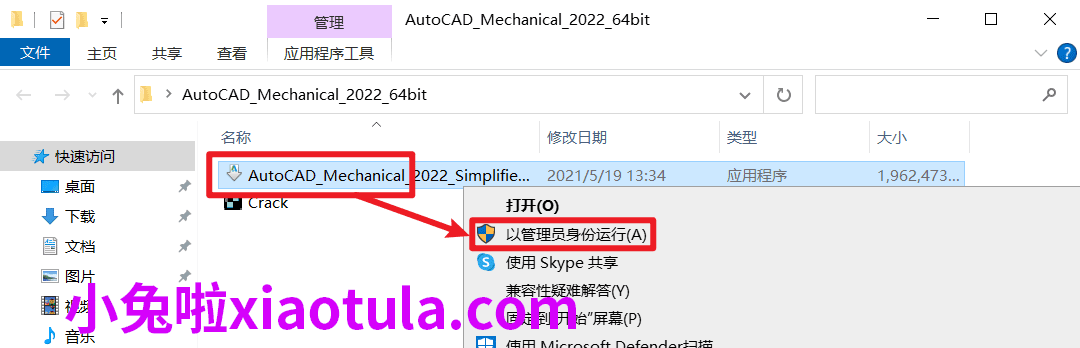
4、点击【确定】;
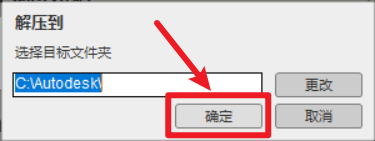
5、①勾选【我同意…】,②点击【下一步】;
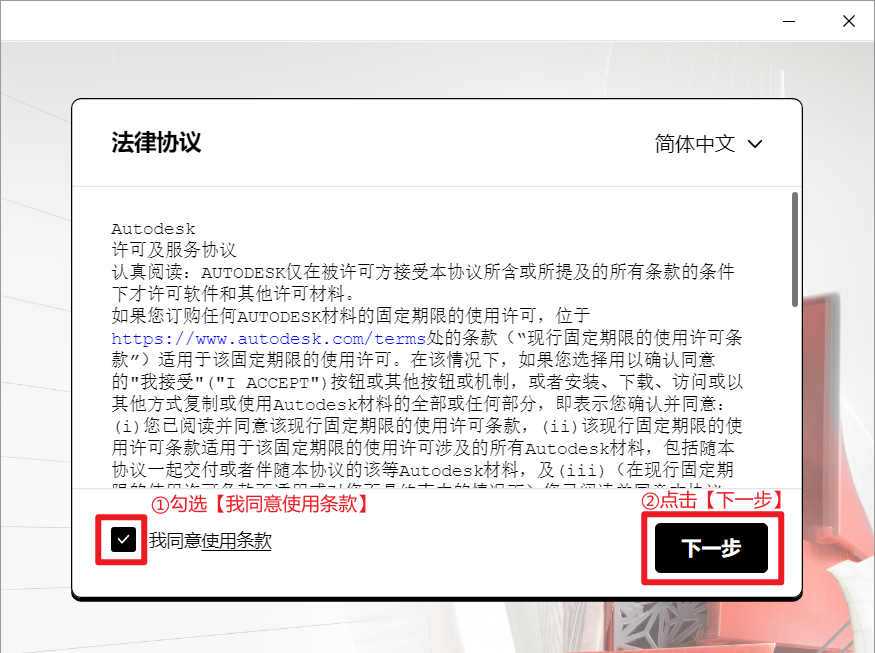
6、点击【…】(默认位置是安装在C盘,建议修改到其它盘进行安装,如要安装在默认位置,直接点击【下一步】即可);
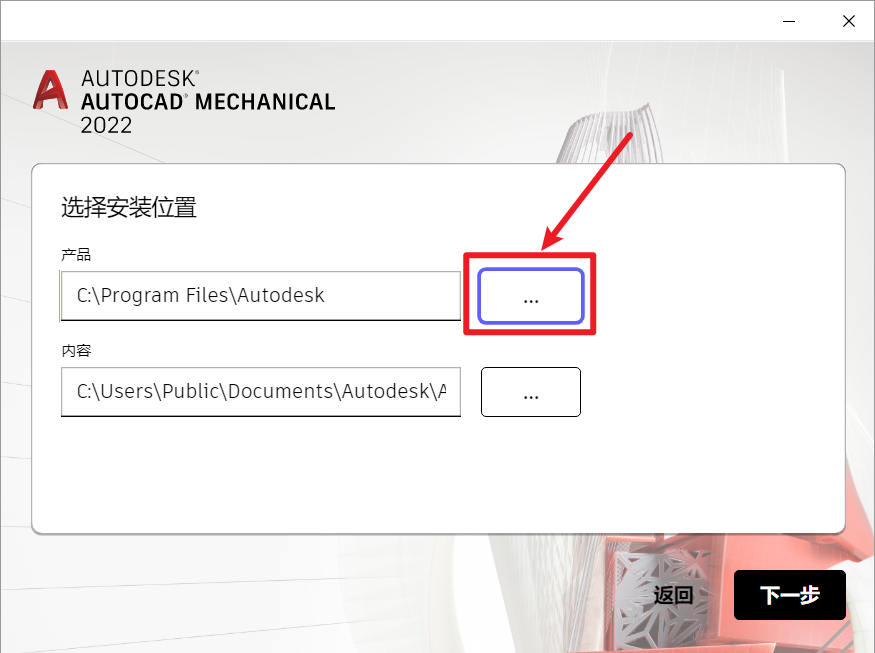
7、①选择D盘进行安装,其它盘也可以,②新建文件夹,并命名为【CAD Mechanical 2022】,③点击【选择文件夹】;
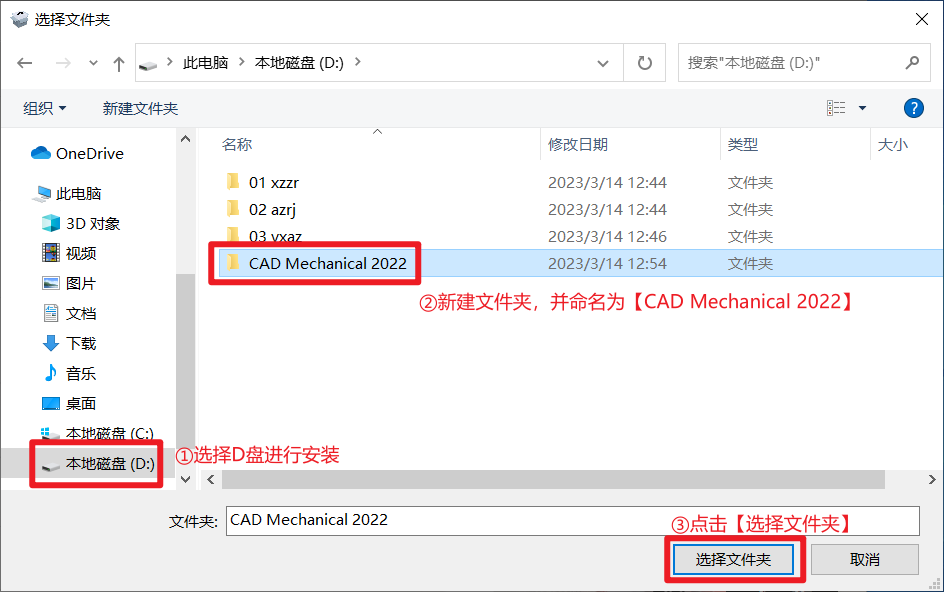
8、点击【下一步】;
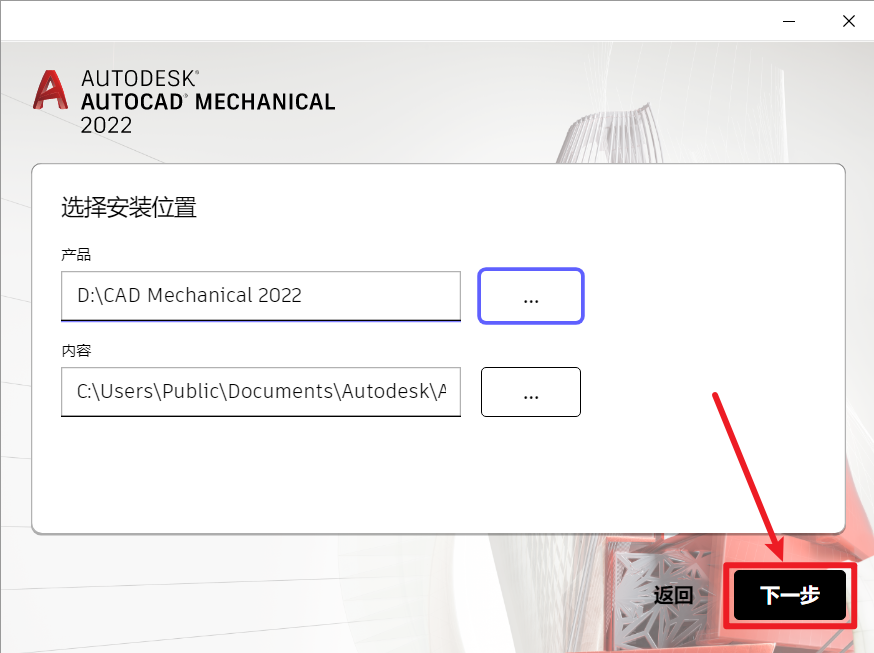
9、①勾选组件,②点击【安装】;
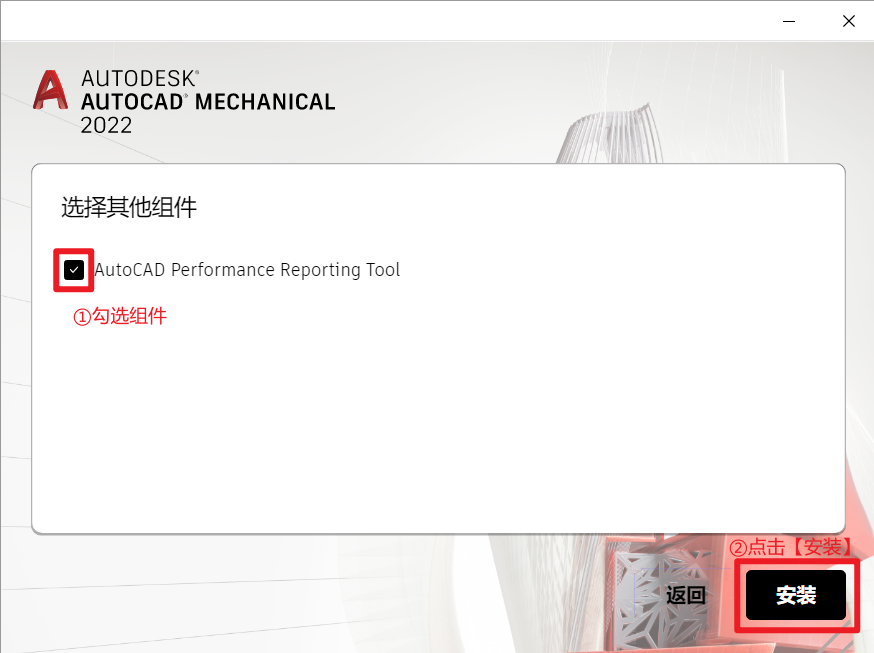
10、软件安装中,请稍等片刻;

11、点击【稍后】;
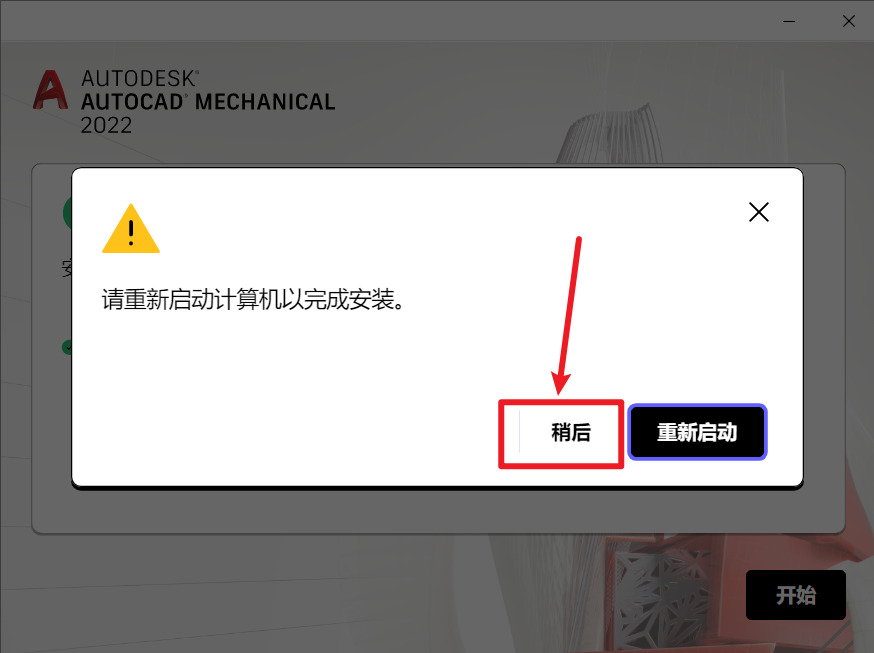
12、点击【x】;

13、返回到桌面,打开解压好的【AutoCAD_Mechanical_2022_64bit】文件夹鼠标右击【Crack】选择【复制】;
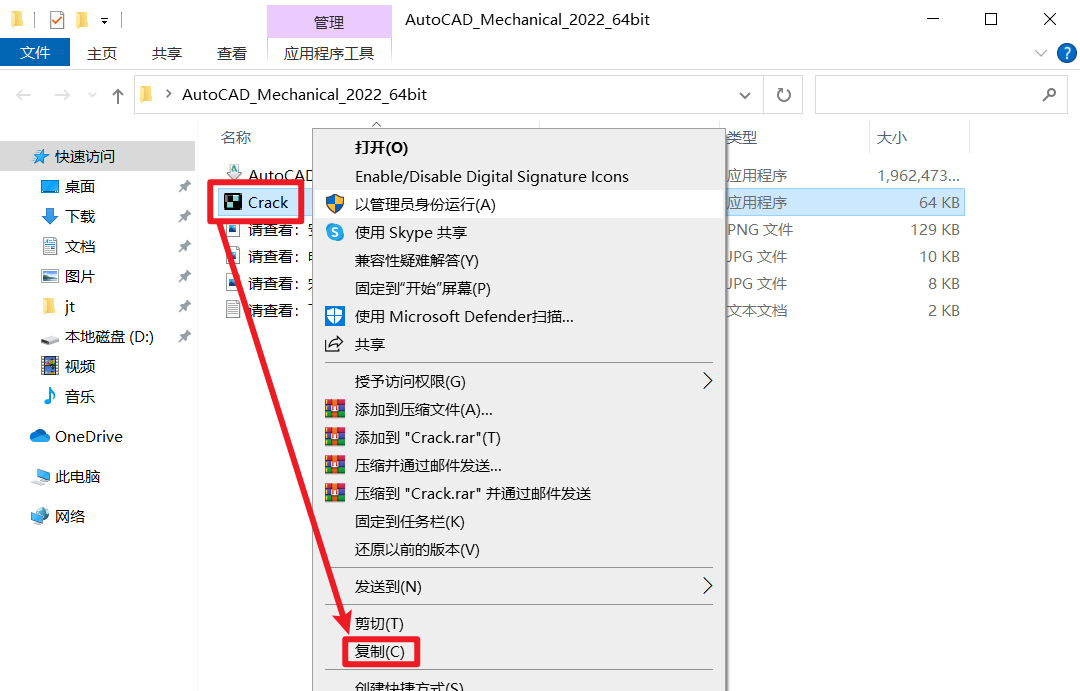
14、在桌面上右击【AutoCAD Mechanical 2022…】图标选择【打开文件所在的位置】;
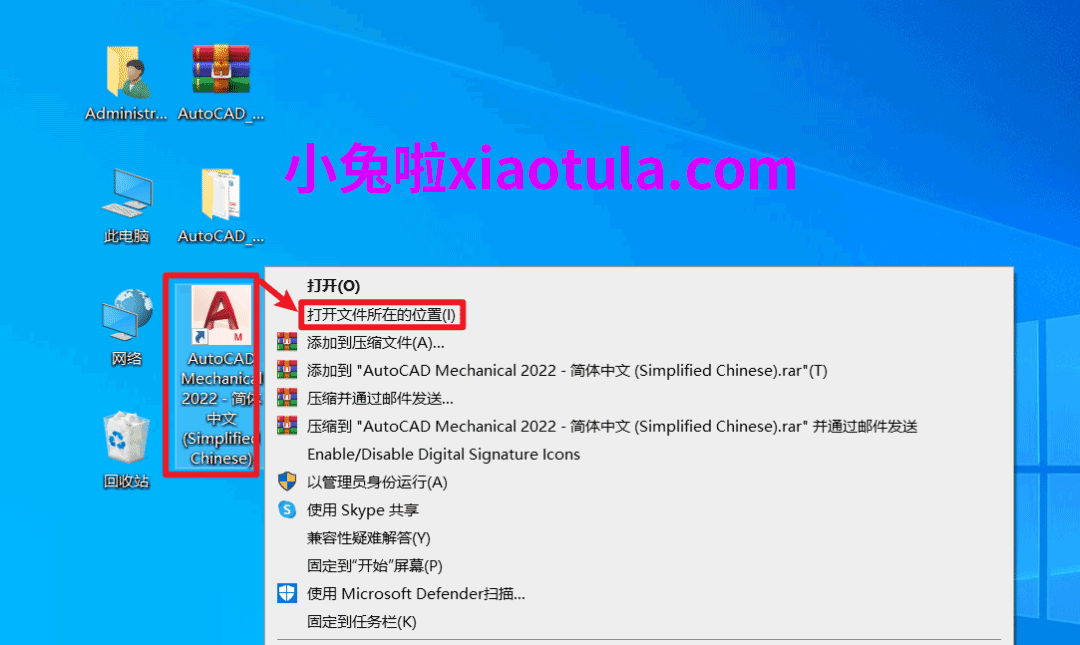
15、在空白处鼠标右击选择【粘贴】;
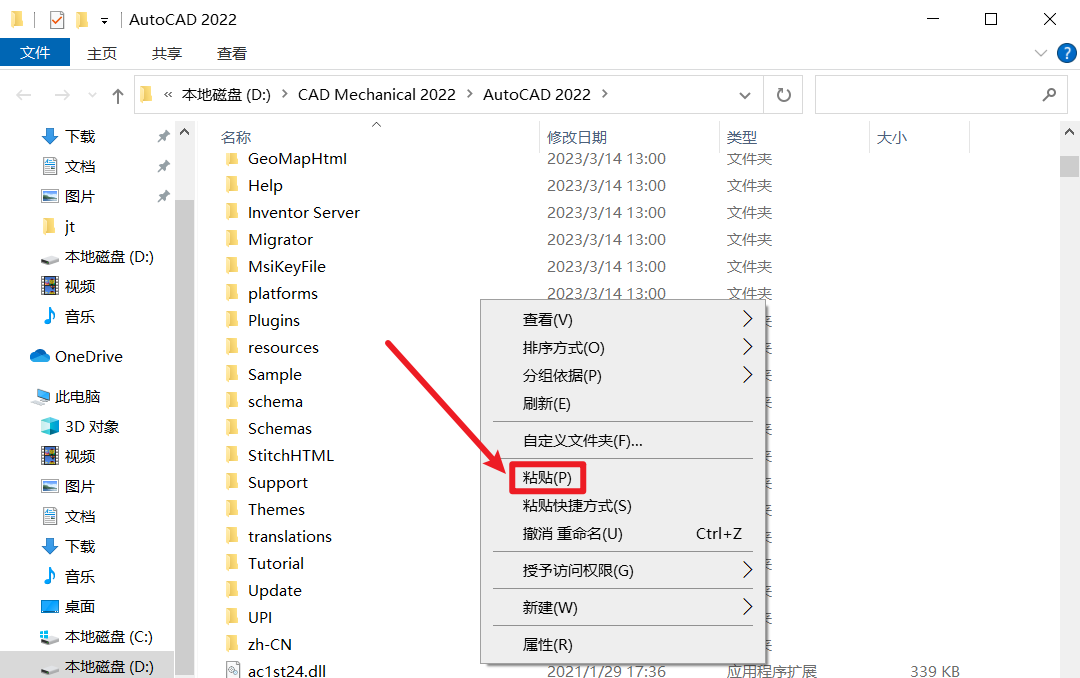
16、鼠标右击【Crack】选择【以管理员身份运行】;
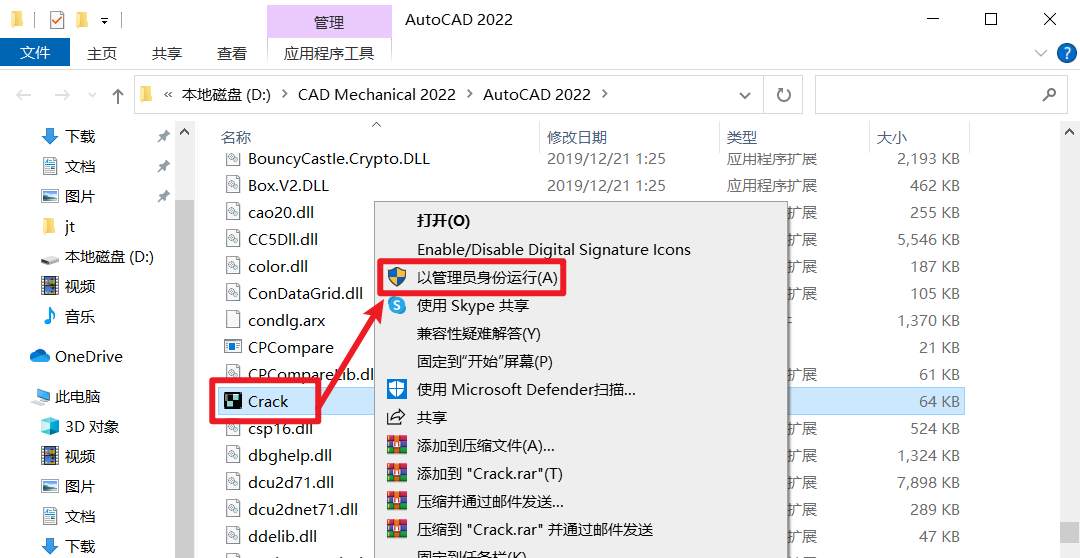
17、点击【应用】;
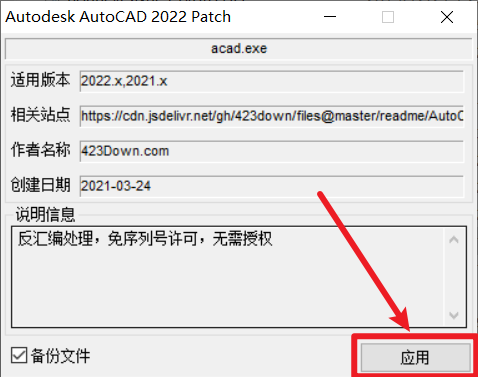
18、显示“运行完毕”,点击【x】;
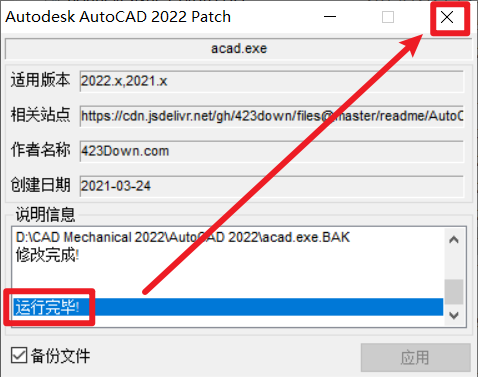
19、返回到桌面,双击【AutoCAD Mechanic…】图标启动软件;
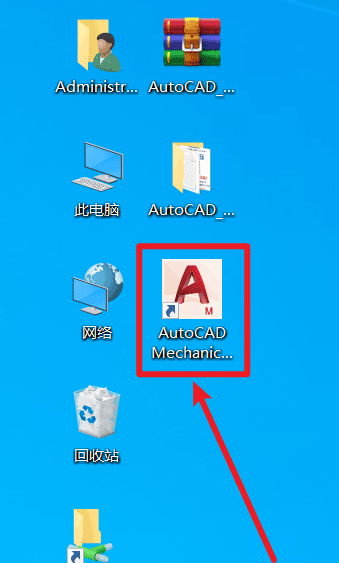
20、软件安装成功!
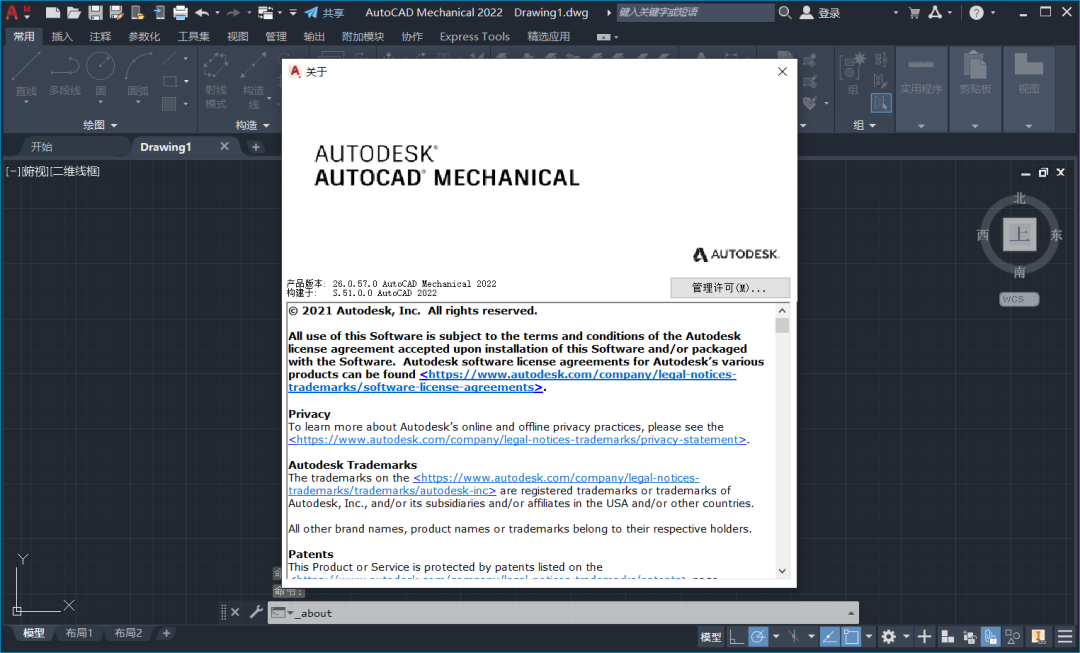
下载仅供下载体验和测试学习,不得商用和正当使用。